Зміст:
- Способи підключення комп’ютера до телевізора
- Як це все починалося: телевізор VS комп’ютер
- Інтерфейси для підключення телевізора до комп’ютера
- HDMI для підключення телевізора до комп’ютера
- Підключення через VGA і інших аналогових інтерфейсів
Використовувати телевізор в якості монітора дуже зручно геймерам. А заради цього більшість потужних персональних комп’ютерів і купується. Якщо серйозно думаєте про те, як підключити телевізор, як налаштувати монітор, читайте цей огляд. Взагалі кажучи, навіть домашній кінотеатр немає потреби купувати у багатьох випадках. Більшість це робить з двох міркувань: щоб пульт управління був один на все про все (це якщо виробник один і той же), а також щоб послухати музичний супровід у форматі Звук Навколо. Ось задумайтеся, ну навіщо потрібен ще домашній кінотеатр? А так-то можна буде навіть старенькі запису, що передаються по радіо, почути у високій якості. А тепер поговоримо про використання телевізора: як монітор комп’ютера він іноді дуже добре виглядає.
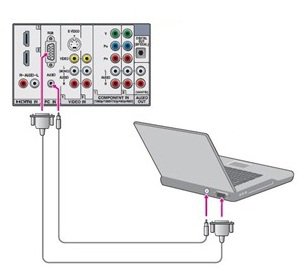
Підключення телевізора до комп’ютера
Способи підключення комп’ютера до телевізора
Як це все починалося: телевізор VS комп’ютер
Ви знаєте, коли персональних комп’ютерів класу ZX-Spectrum і їм подібних монітор було складно дістати. А що робити? Майстри самоучки знаходили ланцюга демодуляторів, обходили їх – оскільки в нашому випадку несучої частоти немає – і подавали сигналу прямо на підсилювачі. Так телевізор перетворювався в монітор. А щоб не плутатися, робили спеціальним перемикач, що переводить прилад у потрібний режим:
- Телебачення.
- Комп’ютер.
Графічний адаптер територіально міг розташовуватися в здоровенною товстої клавіатурі, поруч з іншою електронною начинкою. Це і процесор, і ОЗП. Жорстких дисків у той час у простих користувачів не було, тому як додаткові гроші на це потрібні. Ось і писали ігри на дискети 5,25 дюйма, і туди ж результат заносили, щоб в наступний раз продовжити. А помилка доріжка 0, сектор 9 знайома? Кому ні, той персональних комп’ютерів не бачив, а одразу перейшов на Пентіум. Був і вітчизняний аналог – Вектор. Виходило, ясна річ, мовою асемблера, але в цілому схожий. До речі кажучи, персональний комп’ютер цілком вітчизняний винахід. У свій час його визнали неперспективним і віддали перевагу гігантським ЕОМ. А малі машини стали випускати іноземці і робити на цьому гроші. Навіщо радянським людям кишеню набитий? (Див. також: Чому телевізор не бачить HDMI)
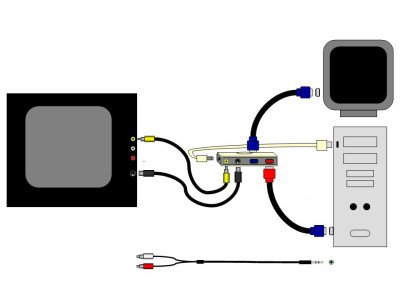
Схема підключення старого ТБ
А пам’яті тоді було 48 кБ всього і на цьому просторі писали класні ігри, якими насолоджувалися діти і дорослі. Ніколи не було ніяких зависань або збоїв. Програмісти просто слушні займалися цим і для душі, переважно. Дозвіл на той час становило 640 х 480 в кращому випадку. Більшість іграшок мали ядро на асемблері, який малював в ще більш обмеженій віконці. Зате швидкість прокручування зображення була практично будь-який, і це дозволяло геймерам відточувати свою реакцію. Ні про яких телевізорах Full HD в ту пору не думали, та нікому це не потрібно. Насолоджувалися життям.
Поява на ринку дорогих товарів внесло свої корективи, і сьогодні кожен мріє погратися в CS на телевізорі з діагоналлю 60 дюймів. І коштує це, прямо скажемо, досить дорого. Телевізори б’ють всі рекорди за ціною. Якщо взяти персональний комп’ютер за 300000 рублів, то це буде просто диво з незвичайними пристроями введення, швидким процесором, відмінним відеокартою. Телевізор за ту ж ціну… просто великий і технологічний. Більше, ніж Full HD все одно не видасть, а ось частоту оновлення кадрів може підтримувати в сотні разів за секунду. Для геймера те що треба, майже як на ZX-Spectrum…
Інтерфейси для підключення телевізора до комп’ютера
Адаптери VGA ZX-Spectrum мали одну особливість: вони згорали, варто лише доторкнутися до екрану. І зовсім не важливо, чи це телевізор або монітор, мікросхема виходила з ладу, вбита статичною електрикою. Сьогоднішні екрани, як правило, не бояться такого варварського поводження. Перший і найкращий з інтерфейсів – HDMI.

Адаптер VGA
HDMI для підключення телевізора до комп’ютера
Цей інтерфейс найкращий, тому що він:
Щоб підключити телевізор в якості монітора комп’ютера по HDMI, виставте правильно джерело. Користуйтеся інструкціями, тому що для кожного пристрою методи свої. Зазвичай є кнопка HDMI або Source на пульті дистанційного керування телевізором. Перша відразу переводить обладнання у потрібний режим, друга дозволяє послідовно вибрати з переліку те, що потрібно.

Кабель HDMI
Ніколи не плутайте номери портів HDMI, яких може бути і два, і більше. Техніка не терпить помилок. З боку комп’ютера насамперед операційна система повинна побачити монітор:
- На ноутбуці натисніть відповідну функціональну клавішу, наприклад, Fn+F3. Зазвичай на ній червоним або іншим кольором намальовано щось на зразок двох екранів. Ви побачите кілька режимів, з яких у нашому випадку підходять всі, крім Тільки комп’ютер:
- На комп’ютері необхідно дочекатися, поки телевізор з’явиться в списку системних пристроїв. Далі через контекстне меню робочого столу (натиснення правої клавіші миші по вільному місцю) переходимо в Змінити дозвіл. Тут з’явиться випадаюче меню Багато екранів (або що-небудь в тому ж дусі), де будуть доступні ті ж опції, які ми вже перерахували вище. Крім того, при необхідності перетасовывайте екрани між собою на здоров’я.
HDMI допускає гаряче підключення. Тобто ні телевізор, ні комп’ютер вимикати не потрібно. Пристрої повинні побачити один одного. У телевізорі потрібно встановити джерело. Якщо все йде успішно, то можна почути характерний звук, що нагадує удар. Якщо потрібно через телевізор і прослухати музичний супровід, зайдіть в Пристрої відтворення (клацання правої кнопки миші по значку динаміка). Там потрібно активувати наш телевізор. При необхідності всі інші пристрої відключаються. (Див. також: Установка телевізора)
Підключення через VGA і інших аналогових інтерфейсів
Хоча морально аналоговий інтерфейс VGA давно застарів, на практиці більша частина моніторів підключається саме через нього. Буде помилкою думати, що на телевізорі немає нічого подібного. Є! Зазвичай чорного кольору, підписаний може бути зовсім по-іншому, але це він – VGA. Отже, простіше всього використовувати саме цей роз’єм. При цьому звук передаватися не буде, втім можна використовуватися окремі виходи для музичного супроводу.
Деякі відеокарти (не на ноутбуках) підтримують стандартний у світі профі інтерфейс «тюльпан». Наукове його назва – RCA, або композитний. Не потрібно плутати з компонентним, де не передається звук. У «тюльпан» три штекера:
Зрозуміло, що в цьому випадку легко все прослухати на домашньому кінотеатрі, бо HDMI точно вільний. Більш детально дивіться в посібнику, може цей інтерфейс працювати на передачу. Зазвичай є спеціально для цього хоча б один HDMI. Це дозволяє в тому числі, слухати музику через колонки, не прокладаючи жодних додаткових кабелів, не чіпаючи і не порушуючи працездатність вже свідомо справної системи.

Ну, і звичайно багато хто захоче пограти в 3D гри на телевізорі. Приємна новина в тому, що найкращі моделі мають внутрішній спліттер, який будь-яке зображення розбити на компоненти. Погана новина в тому, що окуляри повинні бути пасивні. Ми вже писали, що кожна фірма спеціалізується зазвичай на одному їх тип (пасивні або активні). І хоча багато хорошого говорять з приводу активних, перебувати в них більше години просто шкідливо. Ми говоримо це тому, що одна справа, що можна використовувати телевізор як монітор, і зовсім інше – турбота про здоров’я, особливо дітей. Вам, до речі, скільки тато і мама дозволяли сидіти за ZX-Spectrum? Так, електронно-променеві трубки були шкідливі, і 3D окуляри пасивного типу теж стомлюють зір.
Все більше фірм переходить на пасивну технологію. Перед покупкою телевізора уважно вивчайте технічний опис або запитайте у менеджера. Ми сподіваємося, що показали, як з телевізора зробити монітор. Це не єдині, але найпоширеніші методи. А ще можна підключитися опосередковано через домашній кінотеатр. Для меломанів так буде навіть краще. Але самі виробники вважають поганою ідеєю зробити телевізор монітором. Чому? Зерно дуже велике, доведеться сідати подалі, щоб не втратити якість.